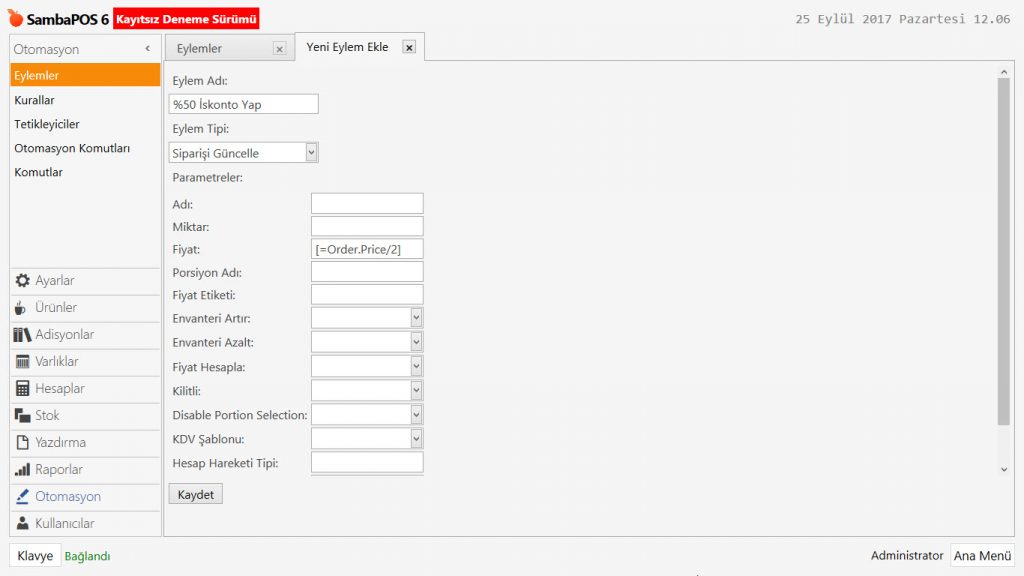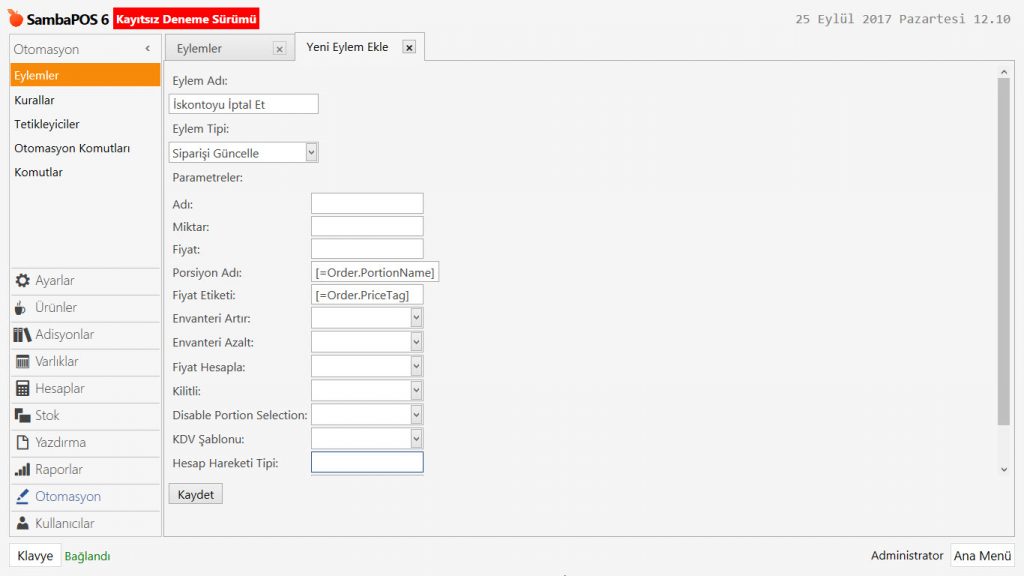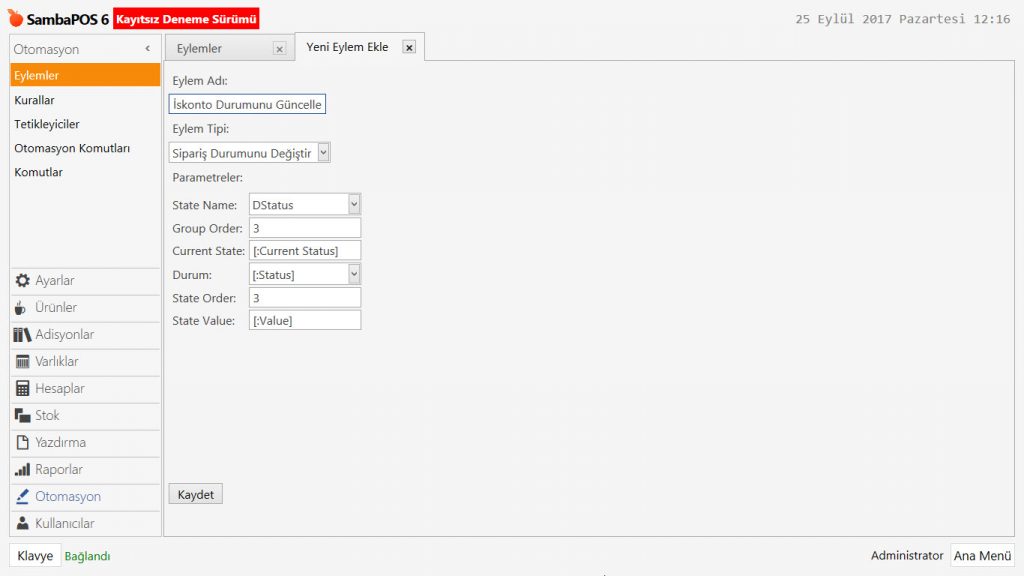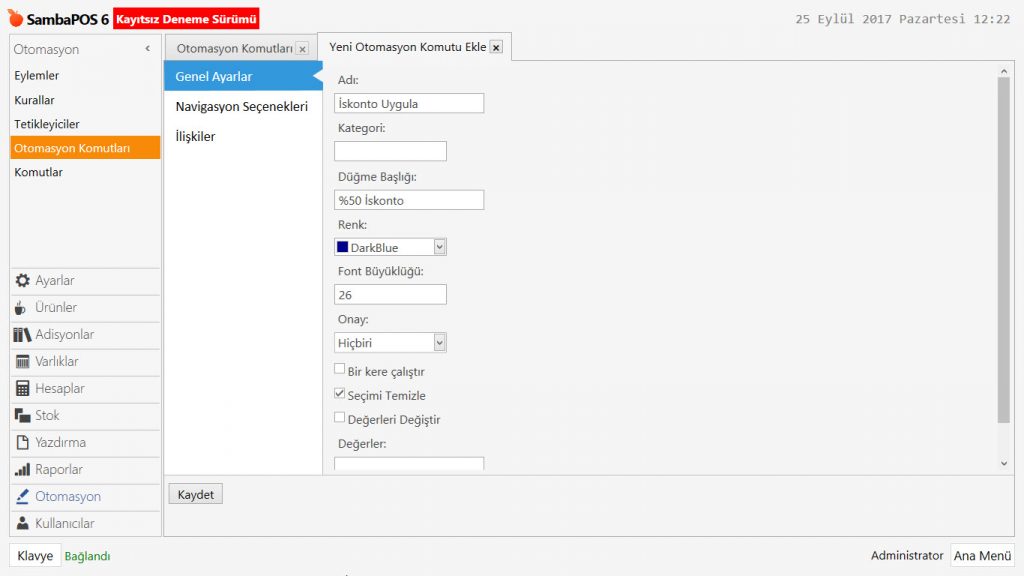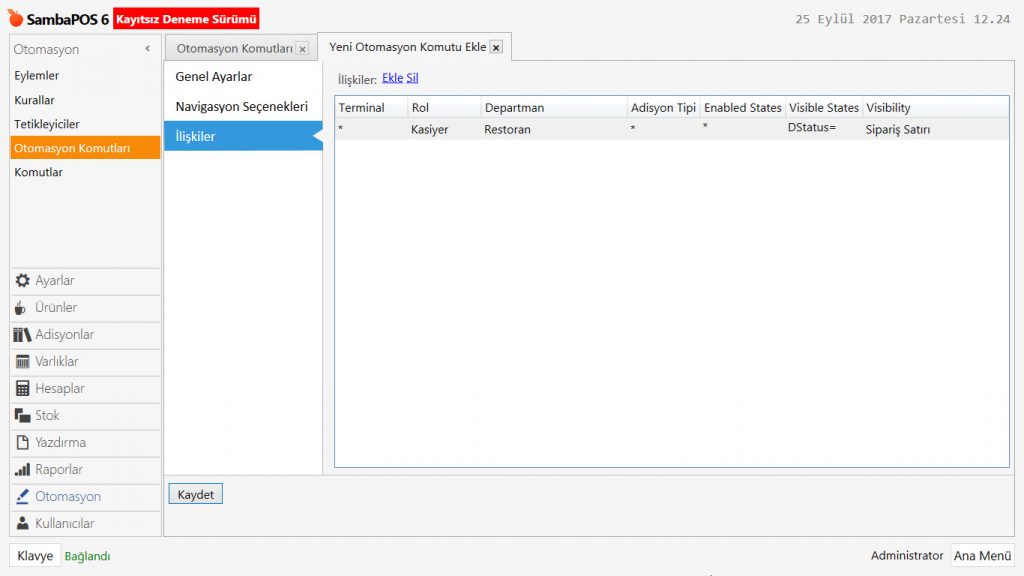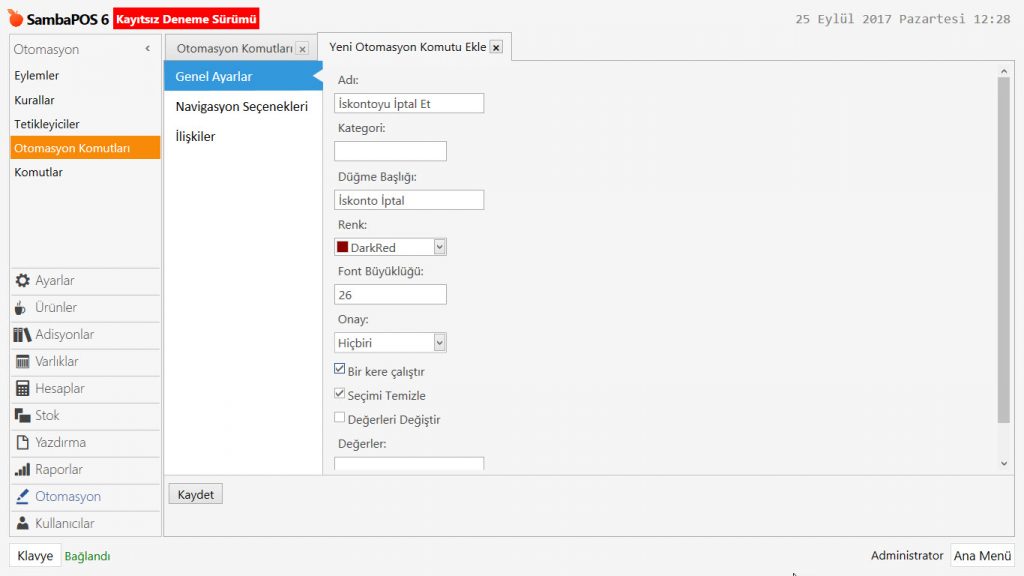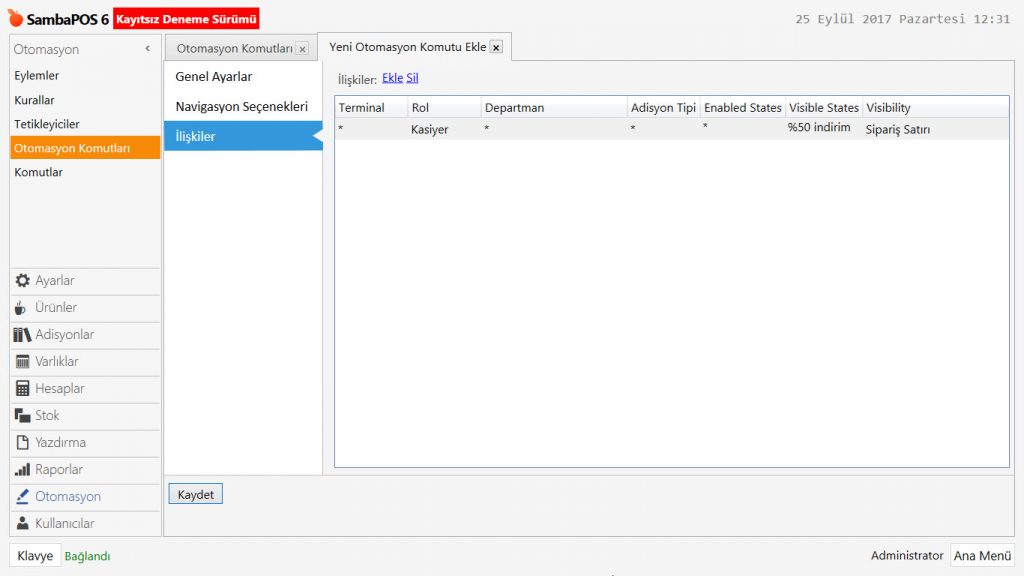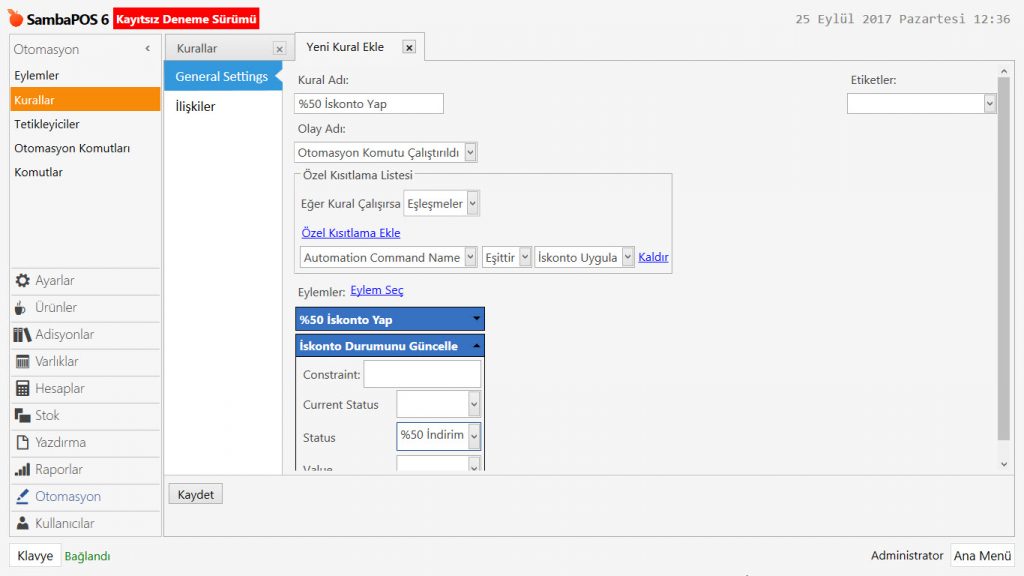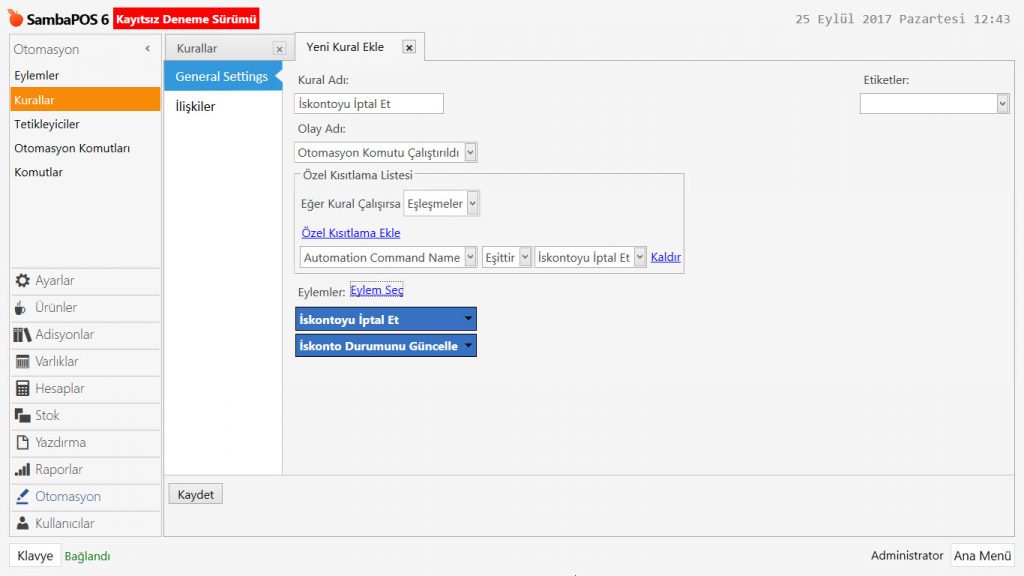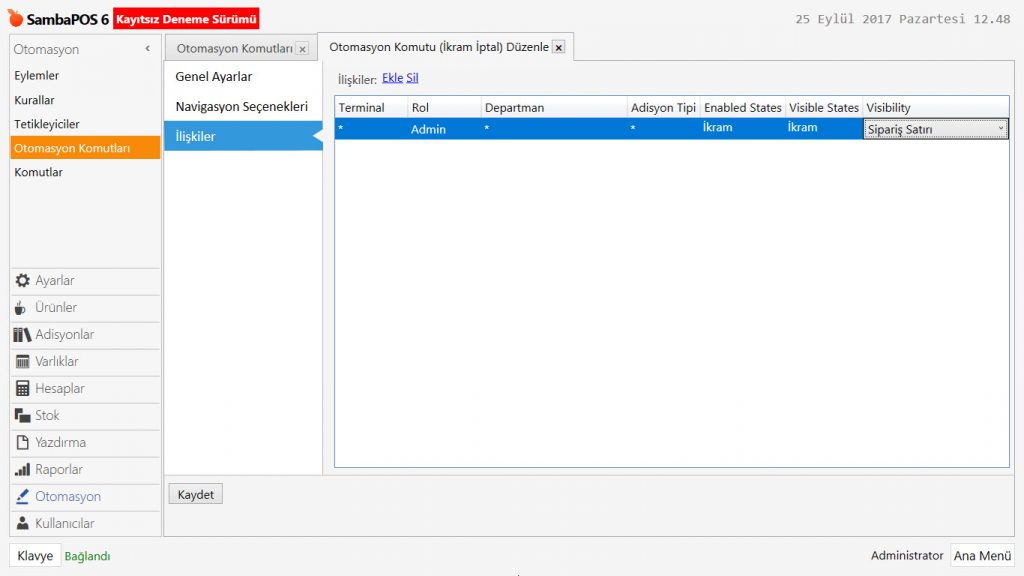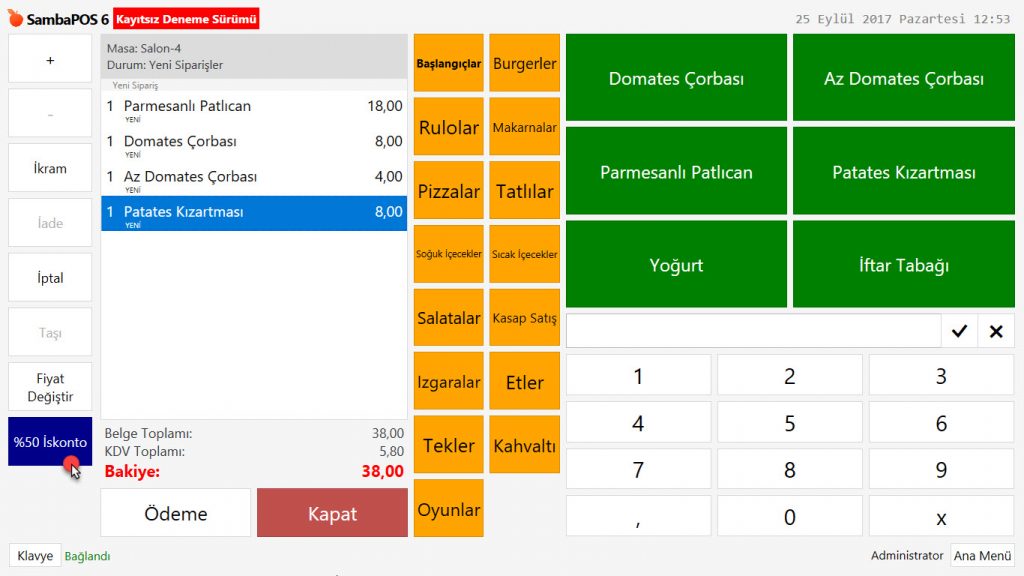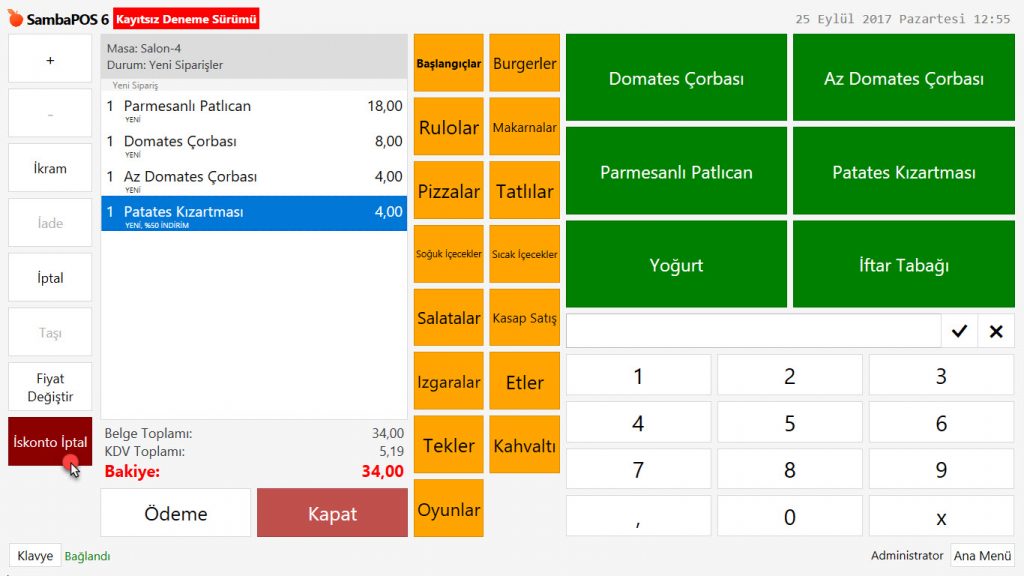2.4.7.a Ürüne Özel Sabit veya Özel İskontolar Nasıl Hazırlanır?
SambaPOS’ta iskonto uygulaması yapmak için eylem, kural ve otomasyon komutları tanımlanması gerekmektedir. İskonto uygulamak için yapılacak işlemler sırasıyla;
1- İskonto Yapma Eylemi
Navigasyon ekranında bulunan Yönetim Menüsü > Otomasyon > Eylemler menüsünde bulunan Eylem Ekle linkine tıklanır.
Örnek uygulamada %50 iskonto nasıl tanımlanacağı gösterilmektedir.
-
Eylem Adı: Eylem adının yazılacağı alandır. (Örneğin; %50 İskonto Yap)
-
Eylem Tipi: Bu alanda Siparişi Güncelle şablonu seçilir.
-
Fiyat: Bu alana [=Order.Price/2] yazılır. Bu formül %50 iskonto değeri için yazılan değerdir.
İlgili başlıklar doldurulduktan sonra Kaydet butonuna tıklandığında iskonto yap eylemini tanımlanmış olur.
2- İskonto İptal Eylemi
İskonto İptal Eylemi için yeniden bir eylem tanımlanması gerekmektedir. Eylemler menüsünde bulunan Eylem Ekle linkine tıklanır.
-
Eylem Adı: Eylem adının yazılacağı alandır. (Örneğin; İskontoyu İptal Et)
-
Eylem Tipi: Bu alanda Siparişi Güncelle şablonu seçilir.
-
Porsiyon Adı: Bu alana [=Order.PortionName] formülü yazılır.
-
Fiyat Etiketi: Bu alana [=Order.PriceTag] formülü yazılır.
İlgili başlıklar doldurulduktan sonra Kaydet butonuna tıklandığında iskonto iptal eylemini tanımlanmış olur.
3- İskonto Durumunu Güncelle
İskonto durumunu güncellemek için bir eylem tanımlanması gerekmektedir. Eylemler menüsünde bulunan Eylem Ekle linkine tıklanır.
- Eylem Adı: Eylem adının yazılacağı alandır. (Örneğin; İskonto Durumunu Güncelle)
- Eylem Tipi: Bu alanda Sipariş Durumunu Değiştir şablonu seçilir.
- State Name: Bu alana DStatus yazılır.
- Group Order: Bu alana 3 değer verilir.
- Current State: Bu alana [:Current Status] formülü yazılır.
- State:Bu alana [:Status] formülü yazılır.
- State Order: Bu alana 3 değeri verilir.
- State Value: Bu alana [:Value] formülü yazılır.
İlgili başlıklar doldurulduktan sonra Kaydet butonuna tıklandığında iskonto güncelleme eylemini tanımlanmış olur.
4- İskonto Butonu
İskonto Butonu oluşturmak için yeni bir otomasyon komutu açmak gerekmektedir. Bunun için navigasyon ekranında bulunan Yönetim Menüsü > Otomasyon > Otomasyon Komutları menüsünden Otomasyon Komutu Ekle linkine tıklanır.
Genel Ayarlar sekmesi;
Bu alanda otomasyon komutunun adını, düğme başlığı adı belirledikten sonra buton rengini istenilen renkte seçilebilir.
İlişkiler sekmesi;
-
Rol Satırı: Kullanılacak rolün belirlendiği alandır.
-
Visible States: Bu alana DStatus= formülü yazılır.
-
Visibility: Bu alanda Sipariş Satırı şablonu seçilir.
İlgili işlemler tamamlandıktan sonra Kaydet butonuna tıklanır. Böylelikle kasiyer karşısına gelecek buton tanımlamış olur.
5- İskonto İptal Butonu
İskonto İptal Butonu oluşturmak için bir otomasyon komutu tanımlamak gerekir. Bunun için navigasyon ekranında bulunan Yönetim Menüsü > Otomasyon > Otomasyon Komutları menüsünden Otomasyon Komutu Ekle linkine tıklanır.
Genel Ayarlar sekmesi;
Bu alanda otomasyon komutunun adını, düğme başlığı adı belirledikten sonra buton rengini istenilen renkte seçilebilir.
İlişkiler sekmesi;
-
Rol: Kullanılacak rolün belirlendiği alandır.
-
Visible States: Bu alana örnek uygulamada %50 indirim yazıldı. Bu %50 indirim aynı zamanda satırlar için kullanılacak sipariş etiketinin değeri olacak.
-
Visibility: Bu alanda Sipariş Satırı şablonu seçilir.
İlgili düzenlemeler tamamlandıktan sonra Kaydet butonuna tıklanır.
6- İskonto Ekleme Kuralı
Otomasyon Komutu çalıştığında devreye girecek bir Kural tanımlamak gerekmektedir. Bunun için navigasyon ekranında bulunan Yönetim Menüsü > Otomasyon > Kurallar menüsünden Kural Ekle linkine tıklanır.
General Settings sekmesi;
- Kural Adı: Kural adının yazılacağı alandır. (Örneğin; %50 İskonto Yap)
- Olay Adı: Bu alanda Otomasyon Komutu Çalıştırıldı şablonu seçilir.
- Özel Kısıtlama Ekle: Bir satır özel kısıtlama eklenir.
- Automation Command Name | Eşittir | İskonto Uygula
- Eylemler > Eylem Seç: Bu alandan daha iki eylem seçilir.
- İskonto Yap eylemi seçilir.
- İskonto Durumunu Güncelle eylemi seçilir. İskonto Durumunu Güncelle Eylemi değerleri içinde yer alan Status alanına %50 İndirim ibaresi yazılır.
İlişkiler sekmesinde çalışması istenilen biçimde ilişki satırı ekledikten sonra Kaydet butonuna tıklanır. Böylelikle %50 İskonto Yap kuralı tanımlanmış olur.
7- Yapılan İskontoyu Kaldırma Kuralı
Otomasyon Komutu çalıştığında devreye girecek bir Kural tanımlamak gerekir. Bunun için navigasyon ekranında bulunan Yönetim Menüsü > Otomasyon > Kurallar menüsünden Kural Ekle linkine tıklanır.
General Settings sekmesi;
- Kural adı: Kural adının yazıldığı alandır. (Örneğin; İskontoyu İptal Et)
- Olay Adı: Bu alanda Otomasyon Komutu Çalıştırıldı şablonu seçilir.
- Özel Kısıtlama Ekle: Bir satır özel kısıtlama eklenir.
- Automation Command Name – Eşittir – İskontoyu İptal Et
- Eylem Seç; Bu alandan daha iki eylem seçilir.
- İskonto İptal Et eylemi seçilir.
- İskonto Durumunu Güncelle eylemleri seçilir.
İlişkiler sekmesinde çalışması istenilen biçimde ilişki satırı ekledikten sonra Kaydet butonuna tıklanır. Böylelikle %50 İskontoyu İptal Et kuralı tanımlanmış olur.
8- İkram Butonundan Yetkileri Kısıtlama
Yapılacak bu son işlemde İkram Et butonundaki yetkiler düzenlenerek kasa görevlisinin ekranına çıkması engellenebilir. Otomasyon komutları içinde yer alan İkram Et ve İkram İptal satırlarına tıklanarak İlişkiler başlığında bulunan Rol kısımlarında Admin seçilir ve Kaydet butonuna tıklanır.
İkram butonunu kullanacak birden çok rol varsa yeni satırlar eklenerek yetkilendirme yapılabilir. Bu işlemler tamamladıktan sonra artık kasa personelleri İskonto Uygulaması yapabilir.
İskonto Yap örnek uygulama;
İskonto İptal örnek uygulama;